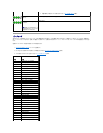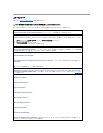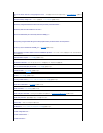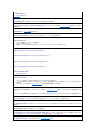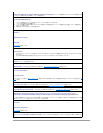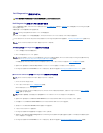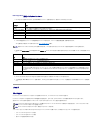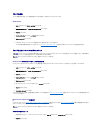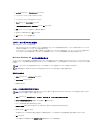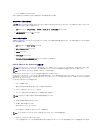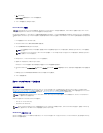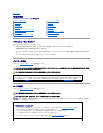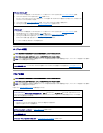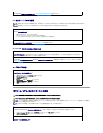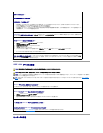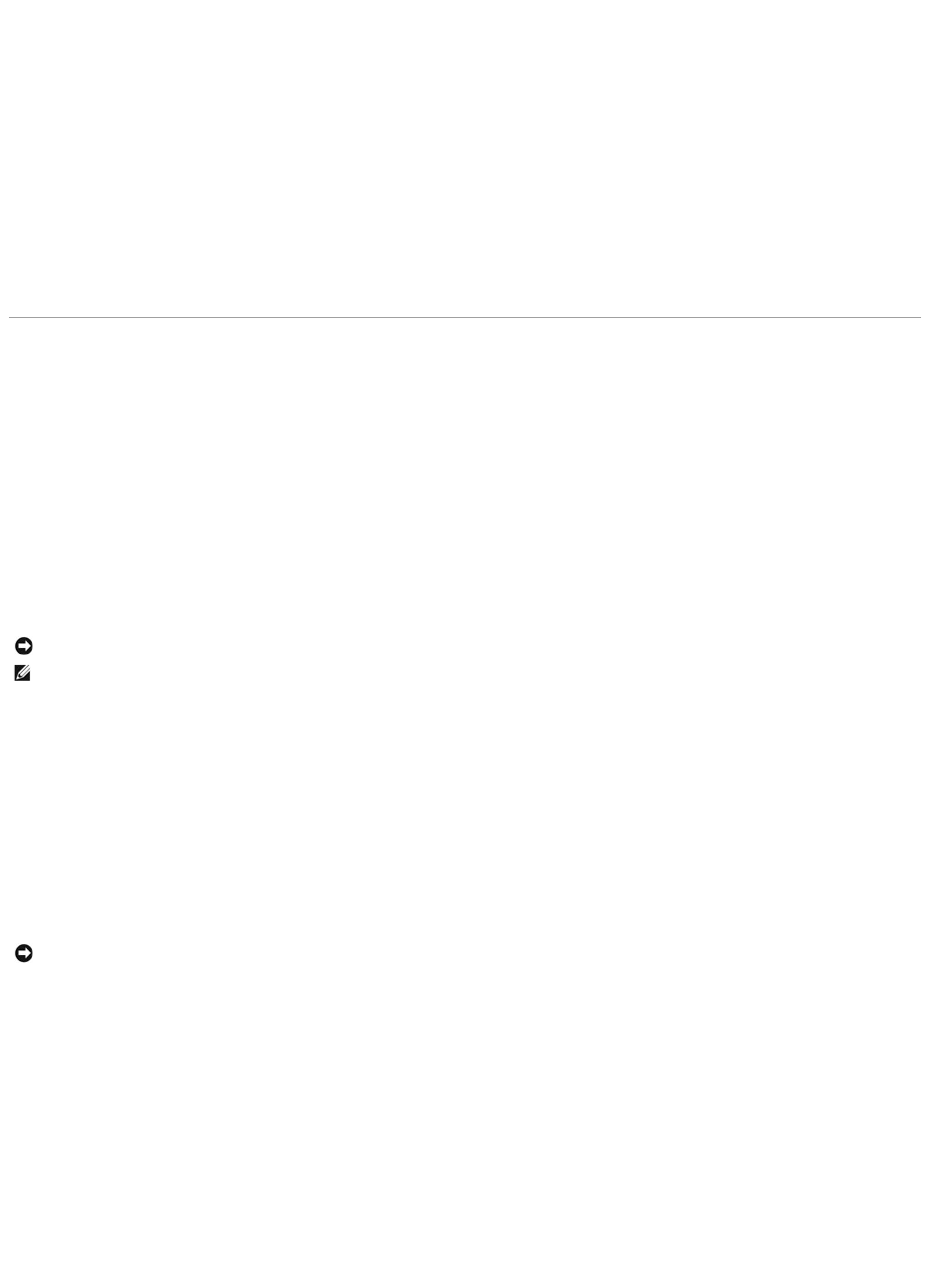
3. ハードウェア タブをクリックして、デバイスマネージャ をクリックします。
4. ドライバをインストールするデバイスのタイプをダブルクリックします。
5. ドライバをインストールするデバイスの名前をダブルクリックします。
6. ドライバ タブをクリックし、ドライバの更新 をクリックします。
7. 一覧または特定の場所からインストールする(詳細) をクリックし、次へ をクリックします。
8. 参照 をクリックし、ドライバファイルを前回コピーした場所を探して選択します。
9. 該当するドライバの名前が表示されたら、次へ をクリックします。
10. 完了 をクリックして、コンピュータを再起動します。
オペレーティングシステムの復元
次のような方法でオペレーティングシステムを復元できます。
l
Microsoft
®
Windows
®
XP システムの復元は、データファイルに影響を及ぼすことなく、コンピュータを以前の動作状態に戻します。 データファイルを保存したままオペレーティングシステ
ムを復元するための最初のソリューションとして、システムの復元を実行してください。
l コンピュータに『
オペレーティングシステム
CD』が付属していた場合は、この CD を使用してオペレーティングシステムを復元できます。 ただし、『オペレーティングシステム CD』を使用するとハ
ードドライブ上のすべてのデータが削除されます。 この CD は、システムの復元を実行してもオペレーティングシステムの問題が解決しなかった場合にのみ使用してください。
Microsoft Windows XP システムの復元の使い方
ハードウェア、ソフトウェア、またはその他のシステム設定を変更したために、コンピュータが正常に動作しなくなってしまった場合は、Microsoft Windows XP オペレーティングシステムのシステムの
復元を使用して、コンピュータを以前の動作状態に復元することができます(データファイルへの影響はありません)。 システムの復元の使い方については、Windows ヘルプとサポートセンターを参照
してください。
復元ポイントの作成
1. スタート ボタンをクリックして、ヘルプとサポート をクリックします。
2. システムの復元 のタスクをクリックします。
3. 画面の指示に従います。
コンピュータを以前の動作状態に復元する方法
1. スタート ボタンをクリックし、すべてのプログラム → アクセサリ → システム ツール → システムの復元 の順にクリックします。
2. コンピュータを以前の状態に復元する が選択されていることを確認して、次へ をクリックします。
3. コンピュータを以前の状態に復元する時点の日付をクリックします。
復元ポイントの選択 画面に、復元ポイントが選べるカレンダーが表示されます。 復元ポイントが利用できる日付は太字で表示されます。
4. 復元ポイントを選んで、次へ をクリックします。
日付に復元ポイントが 1 つしか表示されない場合、その復元ポイントが自動的に選ばれます。 2 つ以上の復元ポイントが利用可能な場合は、希望する復元ポイントをクリックします。
5. 次へ をクリックします。
システムの復元がデータの収集を完了した後、復元は完了しました 画面が表示され、コンピュータは再起動します。
注意: データファイルのバックアップを定期的に作成してください。 システムの復元は、データファイルを監視したり、データファイルを復元することはできません。
メモ: 本書に記載されている手順は、Windows のデフォルト表示用に書かれているため、クラシック表示に設定している場合には適用されません。
注意: コンピュータを以前の動作状態に復元する前に、開いているファイルをすべて保存してから閉じ、実行中のプログラムをすべて終了します。 システムの復元が完了するまで、いかなるフ
ァイルまたはプログラムも変更したり、開いたり、削除しないでください。